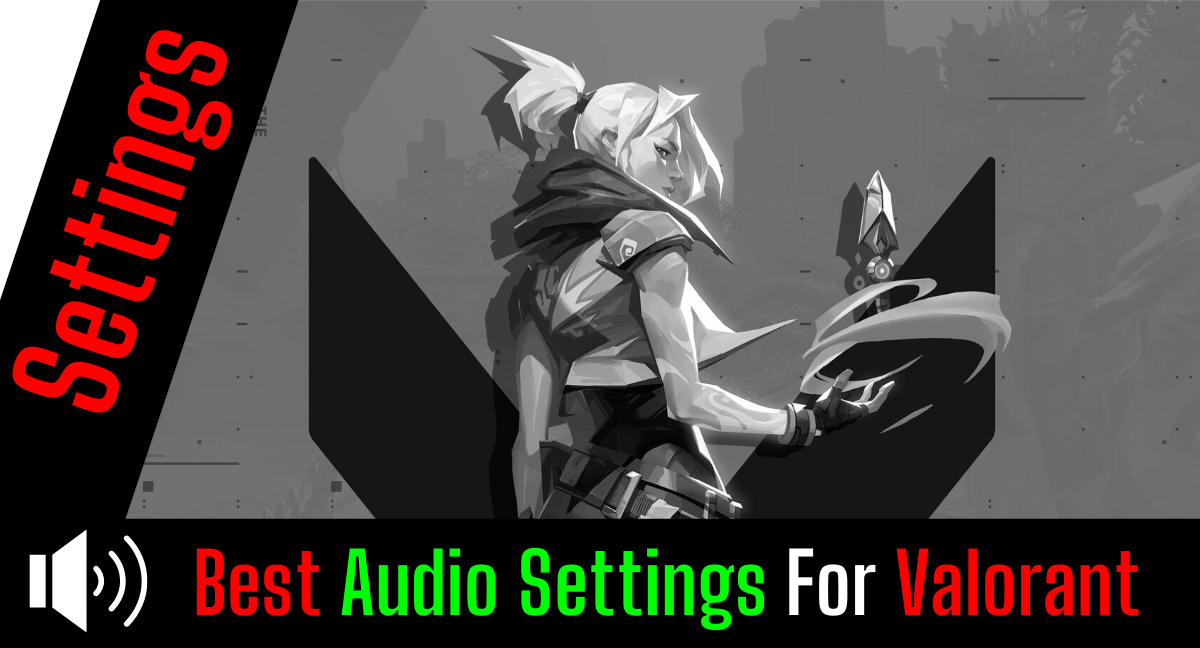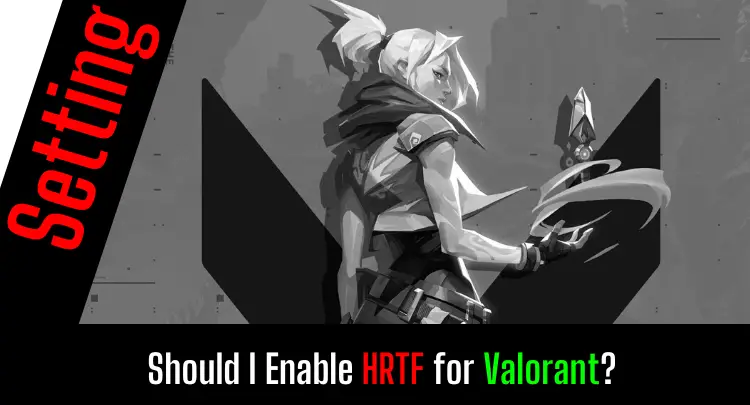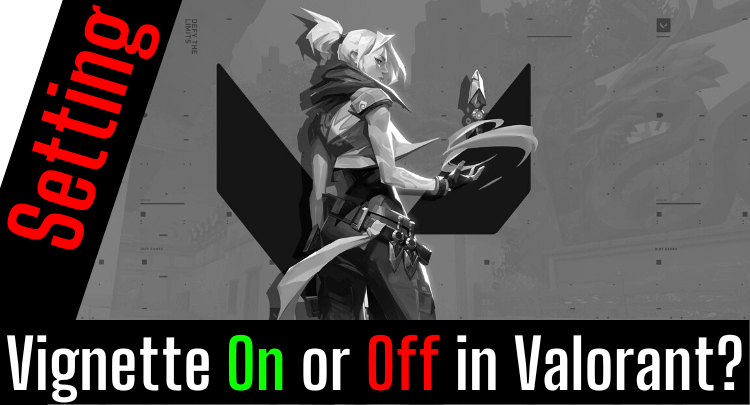Kaip ambicingas žaidėjas, žinoma, norite tobulėti Valorant. Remdamasis savo beveik keturių dešimtmečių žaidimų patirtimi, Masakari ir sutinku, kad svarbus veiksnys jūsų našumui yra žaidimo nustatymų konfigūracija.
Dauguma žaidėjų pradeda koreguodami vaizdo nustatymus, tačiau garso nustatymai yra ne mažiau svarbūs jūsų asmeniniam pasirodymui.
Taigi pasirūpinkime savo garso nustatymais, visais – žaidime „Valorant“, taip pat jūsų operacinės sistemos nustatymais. Dėl to į kitas rungtynes turėtumėte žengti su geriausiais įmanomais nustatymais ir labiau pasitikėdami savimi.
Kaip ir atliekant visus nustatymų pakeitimus, prieš įvertindami skirtumą arba dar kartą keisdami nustatymus, turėtumėte leisti sau žaisti kelias valandas. Klausą taip pat reikia koreguoti.
Štai mes einame ...
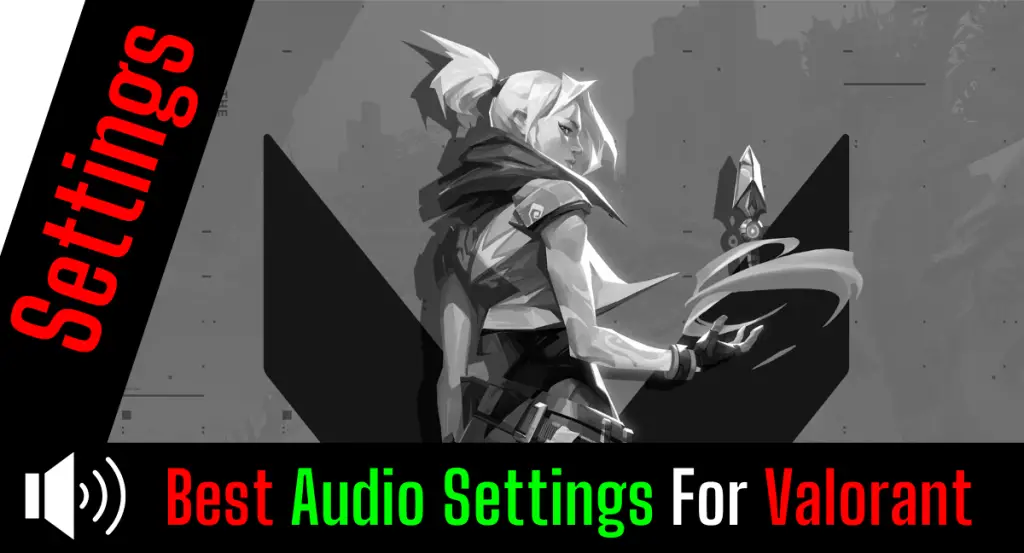
- Kiek svarbūs tinkami „Valorant“ garso nustatymai?
- Kokios yra geriausio „Valorant“ garso įrašo sąlygos?
- Geriausi žaidimo garso nustatymai „Valorant“ (2022 m.)
- Geriausi „Windows 10/11“ garso nustatymai, skirti „Valorant“ (2022 m.)
- Paskutinės mintys ir ko neturėtumėte praleisti garso kontekste
- 3 populiariausi „Valorant“ susiję įrašai
Pastaba: Šis straipsnis buvo parašytas anglų kalba. Vertimai į kitas kalbas gali nesuteikti tos pačios kalbos kokybės. Atsiprašome už gramatines ir semantines klaidas.
Kiek svarbūs tinkami „Valorant“ garso nustatymai?
Garso nustatymai yra ne mažiau svarbūs jūsų sėkmei, kaip ir grafikos nustatymai. Tiesiog atlik nedidelį eksperimentą. Žaiskite ratą ir išjunkite monitorių. Kvailas pasiūlymas, žinau.
Joks FPS žaidimas taip nebūtų žaidžiamas.
Taigi vėl įjunkite monitorių ir išjunkite garsą. Kaip tai veikia dabar?
Jūs maždaug žinote, kur priešai gali pasirodyti raundo pradžioje. Tačiau žaidimo viduryje esate pasimetę. Priešai gali ateiti iš visur. Net jei vienas šūvis į jus, jūs negalite rasti priešininko.
Taigi jūs negalite turėti vieno be kito ir be įvesties ausims neturite šansų.
Garsas ir vaizdo įrašas yra vienodai svarbūs.
Kaip tinkami grafikos nustatymai suteikia pranašumų vizualiai nustatant priešininkų vietą, tinkami garso nustatymai taip pat turi teigiamą poveikį.
Prieš pereidami prie nustatymų, trumpai pakalbėkime apie būtinas optimalaus garso sąlygas. Prieš keisdami nustatymus, pirmiausia įvykdykite šiuos reikalavimus. Priešingu atveju jūs negalėsite pasiekti maksimumo.
Kokios yra geriausio „Valorant“ garso įrašo sąlygos?
Reikalinga garso aparatūra
Galite žaisti su 20 USD vertės ausinėmis Valorant. Žinoma, tai vis tiek geriau nei naudoti garsiakalbius. Tačiau jei norite viską išgirsti tiksliai, niekaip neapsieisite su žaidimų ausinėmis ar žaidimų ausinėmis.
Mes žaidėme su tomis pačiomis ausinėmis kaip „TenZ“ kelerius metus ir galiu tik rekomenduoti „HyperX Cloud II“.. Išorinį triukšmą sulaiko dideli ausų kaušeliai, o garso kokybė yra puiki.
Arba galime rekomenduoti „Bose“ ausinės kaip į ausis. Net jei dėvėti juos ilgesnį laiką yra šiek tiek sunkiau, būsite apdovanoti šiek tiek pagerinta garso kokybe. Tačiau postūmis yra minimalus ir aktualus tik Esporto kontekste.
Apibendrinant, mūsų pareiškimas: geros žaidimų ausinės yra būtinos!
Naujausios tvarkyklės
Dabar pereiname prie programinės įrangos pusės. Daugelis žaidėjų pamiršta atnaujinti tvarkykles. Nors tai gali atrodyti erzinanti, naujos tvarkyklės gali įvairiais būdais pagerinti garso kokybę. Viena vertus, naujos technologijos, pvz., iš jūsų ausinių, gali būti naudojamos geriau. Kita vertus, naujas „Valorant“ funkcijas gali atpažinti ir įdiegti tik aparatinė įranga, jei tvarkyklės yra suderinamos.
Jei nežinote apie savo garso tvarkykles ir kaip jas atnaujinti, žiūrėkite šį vaizdo įrašą:
Visada atsisiųskite naujausias tvarkykles tik iš gamintojo svetainių.
Nenaudokite nemokamų tvarkyklių atnaujinimo programų, nes šios programos yra arba gundomos išpirkos reikalaujančiomis programomis, arba tam tikru momentu jos veikia tik už pinigus.
Dažniausiai šios programos negali būti visiškai pašalintos. Labai erzina.
Rami aplinka
Dažnai galite paveikti savo aplinką ir padaryti ją tylesnę. Pavyzdžiui, televizorius, veikiantis fone, turėtų būti išjungtas. Langai gatvėse gali būti uždaryti. Naminiai gyvūnai turi pakeisti kambarį.
Jei negalite arba jums neleidžiate daryti įtakos savo aplinkai, galime rekomenduoti alternatyvų triuką, kurį profesionalai naudoja ir renginiuose vietoje.
Žaiskite su ausinėmis ir ant jų dėvėkite žaidimų ausines.
Įdėkite žaidimo garsą ant ausinių. Kadangi mikrofonai ant ausinių paprastai yra baisūs, naudokite mikrofoną iš ausinių (push-to-talk), kad bendrautumėte su komandos nariais ar priešininkais.
Norėdami visiškai neutralizuoti įvairius išorinius triukšmus, įsigykite garso failą pavadinimu „White Noise“ ir įdėkite jį į ausines. Tada, norėdami atkurti baltą triukšmą, grotuvo programos „Windows“ nustatymuose priskirkite ausinių ausines kaip išvesties įrenginį.
Nesvarbu, kas vyksta aplinkui, „White Noise“ visiškai apsaugo jūsų ausis, o per ausines girdite 100 % žaidimo garso.
Problema išspręsta.
Sąžininga rekomendacija: turite įgūdžių, bet jūsų pelė nepalaiko jūsų tikslo idealiai? Niekada daugiau nesiginčykite su pelės rankena. Masakari ir dauguma profesionalų pasikliauja „Logitech G Pro X Superlight“. Pažiūrėkite patys su ši nuoširdi apžvalga parašyta Masakari or patikrinkite technines detales „Amazon“ šiuo metu. Jums tinkanti žaidimų pelė daro didelį skirtumą!
Geriausi žaidimo garso nustatymai „Valorant“ (2022 m.)
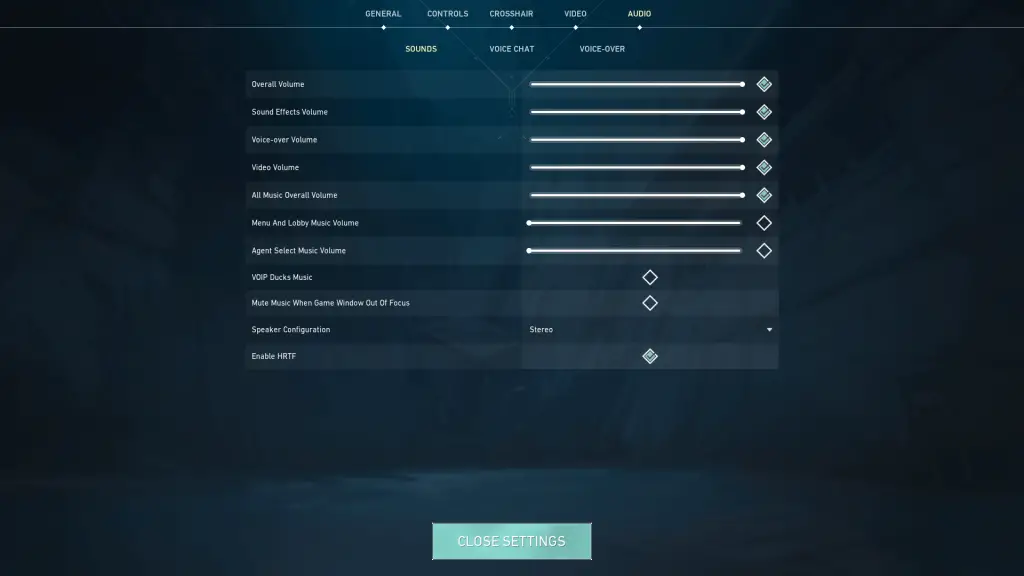
Bendrieji garso nustatymai
| nustatymas | Tikslas | Geriausia vertė |
| Bendras tūris | Tai vienodai veikia visus žaidimo garsus | 100 |
| Garso efektų garsumas | Valdo tik žaidimo garsus, išskyrus balsus ir muziką | 100 |
| Balso perjungimo garsumas | Valdo visus žaidimo balsus, pvz., agentų balsus | 100 |
| Visos muzikos bendras tūris | Reguliuoja muzikos garsumą | 100 |
| Meniu ir fojė muzikos garsumas | Reguliuoja muzikos garsumą meniu ir vestibiulyje | Nuo |
| Agent Select Music Volume | Reguliuoja muzikos garsumą renkantis agentus | Nuo |
| VOIP Ducks muzika | Automatiškai išjungia muziką, kai kiti žaidėjai kalba su jumis balso pokalbio metu | Nuo |
| Nutildyti muziką, kai žaidimo langas yra nesufokusuotas | Nutildo muziką, kai išeinate iš Valorant arba spustelite antrą monitorių | Nuo |
| Garsiakalbio konfigūracija | FPS žaidimai visada žaidžiami stereofoniniu režimu. Jokios diskusijos. Laikotarpis.😝 | Stereo |
| Įgalinti HRTF (susijusią perkėlimo funkciją) | Pagerina atstumo ir krypties klausą. Taip pat jokios diskusijos. Įjunkite, prašau! | On |
Paaiškinimas: Ar nutildysite muziką, ar visiškai ją išjungsite, yra asmeninis pasirinkimas. Tačiau bendras garsumas visada turi būti nustatytas į 100 %, kad būtų užtikrinta, jog žaidime būtų realizuojami visi galimi garso efektai. Nėra dviejų nuomonių apie stereo ir HRTF. Abu turi būti nustatyti taip, kaip rekomenduojama.
Norėdami sužinoti daugiau apie HRTF programoje Valorant, skaitykite mūsų įrašą "Ar „Valorant“ turėčiau įjungti HRTF?".
Balso pokalbių nustatymai
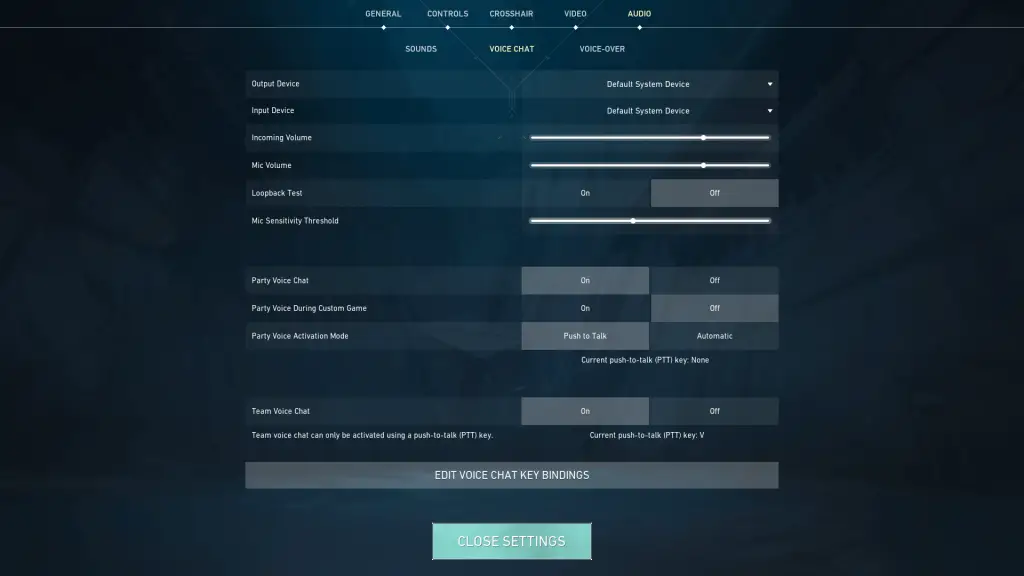
| nustatymas | Tikslas | Geriausia vertė |
| Išvesties įrenginys | Nustato įrenginį, per kurį norite girdėti žaidimo garsą | Jūsų ausinės / ausinės (paprastai numatytasis sistemos įrenginys yra tinkamas) |
| įvesties įrenginys | Nurodo įrenginį, kuris įrašys jūsų balsą, kai kalbate | Jūsų ausinių mikrofonas (paprastai numatytasis sistemos įrenginys yra tinkamas) |
| Įeinantis tomas | Reguliuoja kitų žaidėjų balsų garsumą naudojant balso pokalbį | 75 arba žemesni nei žaidimo garso efektai |
| Mikrofono garsumas | Valdo mikrofono įrašymo garsumą | Tai priklauso nuo jūsų mikrofono jautrumo |
| Loopback testas | Kai nustatyta į „Įjungta“, mikrofono jautrumo slenksčio slankiklis judės, kai mikrofonas bus aktyvus. Jei slankiklis nejuda, kažkas negerai su įvesties įrenginio konfigūracija. | Nuo |
| Mikrofono jautrumo slenkstis | Reguliuoja, iš kurio garsumo mikrofonas aktyviai įrašo. Garsioje aplinkoje vertė turi būti padidinta. | Tai priklauso nuo jūsų mikrofono jautrumo ir aplinkos triukšmo |
| Vakarėlio balso pokalbis | Apribojamas balso pokalbis tik jūsų paruoštos komandos nariams | On |
| Vakarėlio balsas tinkinto žaidimo metu | Apribojamas balso pokalbis tik jūsų paruoštos komandos nariams žaidžiant tinkintus žaidimus | On |
| Vakarėlio balso aktyvinimo režimas | Perjungia tiesioginio pokalbio arba automatinio balso pokalbio režimą | Asmeninės nuostatos (Push to Talk arba Automatinis) |
| Komandos balso pokalbis | Apriboja balso pokalbį komandos nariams. Kiti premade partijos nariai neįtraukiami. | On |
Paaiškinimas: Rekomenduojame balso pokalbyje nustatyti šiek tiek žemesnius komandos narių balsus nei žaidimo garsas. Jei kyla abejonių, jūs gausite užuominų iš paties žaidimo (šaudymo kryptis, žingsniai, smūgiuojami mėtantys ginklai ir pan.), o ne klaidingą informaciją ar komandos draugų komentarus.
Mikrofono slenkstį geriausia nustatyti su kitu asmeniu balso pokalbyje. Atgalinis testas yra gera alternatyva, tačiau galite gauti tik puikų atsiliepimą iš kito asmens.
Balso perdavimo nustatymai
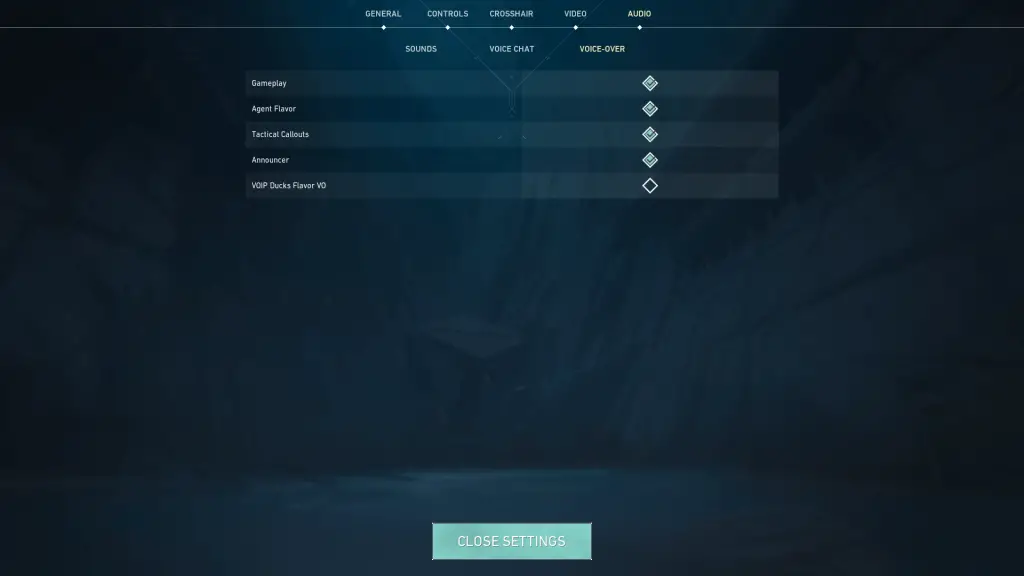
| nustatymas | Tikslas | Geriausia vertė |
| gameplay | Perjungia su žaidimu susijusius balso perteikimus, pvz., veikėjo garsus | On |
| Agento skonis | Perjungia kai kurias agentų balso linijas | On |
| Taktinės išnašos | Perjungia agentų balso linijas, kurios informuoja komandos draugus apie veiksmus, pavyzdžiui, perkrovimą ar specialių sugebėjimų naudojimą. | On |
| Komentatorius | Perjungia žaidimo organizacinius pranešimus, pvz., žaidimo pradžią. | On |
| VOIP ančių skonis VO | Sumažina agento balso perdavimo linijas, kai žaidėjai kalba per balso pokalbį | Nuo |
Paaiškinimas: Visi garsai, taip pat susiję su agentais, paprastai turi prasmę ir suteikia jums esminės informacijos. Tačiau galiausiai komandos komunikacija yra automatizuota.
Ar tikrai norite praleisti informaciją ir ją išjungti?
Rekomenduojame VOIP Duck išjungti, nes dažnai pati žaidimo informacija yra vertingesnė ir naujesnė nei komandos narių informacija.
Geriausi „Windows 10/11“ garso nustatymai, skirti „Valorant“ (2022 m.)
Numatytasis formatas
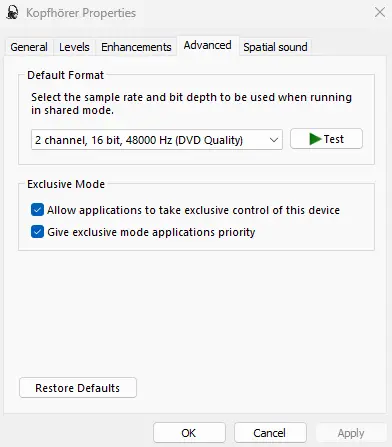
Visada pasirinkite aukščiausią įmanomą kokybę iš formatų sąrašo. Net jei aukštesnė kokybė iš tikrųjų šiek tiek labiau apkrauna CPU, nepastebėsite jokio neigiamo poveikio (pvz., kadrų per sekundę praradimo (FPS)).
Kai kurie žmonės girdi skirtumus tarp formatų, todėl aukštesnė kokybė leidžia geriau klausytis. Kiti sąmoningai negirdi jokio skirtumo, bet gali nesąmoningai gauti naudos, jei kai kuriuose dažnių diapazonuose garsas taps „švaresnis“.
Kadangi nustatymas su šiuolaikinėmis sistemomis neturi jokių trūkumų, visada rekomenduojame geriausios kokybės nustatymą.
Priedai
Priklausomai nuo jūsų įrenginio, čia rasite keletą optimizavimo parinkčių. Pavyzdžiui, išlyginus garsumą, švelnūs garsai tampa garsesni, o garsūs – tylesni. Tai turi privalumų ir trūkumų. Privalumas būtų labiau girdimi žingsniai. Trūkumas būtų pablogėjęs žingsnių atstumo suvokimas. Tiesiog išbandykite parinktis. Priklausomai nuo įrenginio, ta pati parinktis turi visiškai skirtingą poveikį.
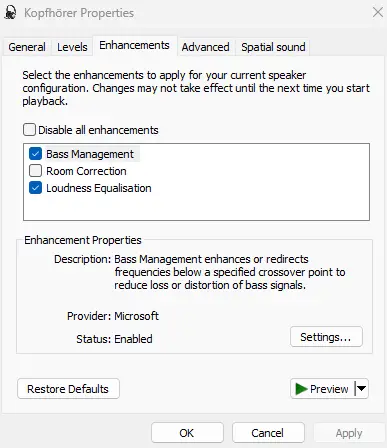
Ekvalaizeris
Kai kuriuose įrenginiuose parinktis Ekvalaizeris rodoma skirtuke Patobulinimai (žr. aukščiau). Kitose vietose ši parinktis nerodoma.
Norėdami vis tiek naudoti ekvalaizerį, turite įdiegti ekvalaizerį, pvz., Voicemeeter Banana.
Galite sukonfigūruoti visus dažnių diapazonus, kaip geriausiai jūsų klausai ir įrenginiui. Kiekvienas žmogus girdi dažnių diapazonus skirtingai, gerai ar blogai. Priklausomai nuo amžiaus, klausos supratimas taip pat pasislenka – dažniausiai ne į gerą. Taigi jums gali būti labai svarbu sustiprinti konkrečius dažnių diapazonus.
Mažas įsiterpimas: tai visiškai jokia apgaulė, net jei, pavyzdžiui, naudojant ekvalaizerį, žingsniai gali būti garsesni. Kaip aprašyta aukščiau, vertindami atstumus turite paaukoti.
Jokiame pasaulyje vaizdo žaidime ekvalaizeris nėra laikomas būdu apgauti.
Skirtingų gamintojų ausinės skirtingai gamina tuos pačius dažnių diapazonus. Taigi gali būti, kad su viena ausine labai aiškiai girdite priešininkų žingsnius, nes atitinkami dažniai yra automatiškai sustiprinami. Kita vertus, kitos ausinės gali turėti pranašumų atvaizduojant žemuosius tonus.
Čia galite pamatyti, kaip galite naudoti „Voicemeeter Banana“ ir virtualų garso kabelį, kad peradresuotumėte ir pakeistumėte garsą ekvalaizeryje. Deja, geriausią nustatymą turėsite rasti patys.
Kita nemokama alternatyva yra „Sonar“ iš „SteelSeries“. Norėdami konfigūruoti programinę įrangą, turite sukurti nemokamą SteelSeries paskyrą. Sąranka paaiškinta, aš žiūriu šį vaizdo įrašą:
O štai atsisiuntimas iš gamintojo svetainės: Atsisiųskite „Sonar“.
Paskutinės mintys ir ko neturėtumėte praleisti garso kontekste
Nors naujausios žaidimams skirtos garso ir garso srities naujovės buvo sukurtos seniai – spontaniškai į galvą ateina HRTF ir Surround Sound – visa tema nepraranda pozicijų grafikai ir vizualizacijai.
Galbūt kalbame apie kelis procentus bendro našumo, kurį gausite, jei teisingai nustatysite garso nustatymus. Jei esate ambicingas žaidėjas, šių procentinių punktų tikrai neatsisakysite.
Jei esate atsitiktinis žaidėjas, tikrai nenorite atsisakyti geriausio įmanomo panardinimo, kurį jums gali pasiūlyti jūsų įranga, tiesa?
Tikimės, kad čia pavyko atimti keletą vertingų nustatymų. Žemiau pateikiau nuorodą į keletą pranešimų, kurie taip pat turėtų jus sudominti.
Jei turite klausimų apie įrašą ar apskritai profesionalų žaidimą, tiesiog parašykite mums: contact@raiseyourskillz.com
GL ir HF! Flashback iš.

Mykolas "Flashback"Mamerowas žaidžia vaizdo žaidimus daugiau nei 35 metus, yra sukūręs ir vadovaujantis dviem Esports organizacijoms. Kaip IT architektas ir atsitiktinis žaidėjas, jis yra atsidavęs techninėms temoms.